Ao administrar uma loja online, a importância das imagens dos produtos não pode ser exagerada. Os clientes confiam muito nas imagens que você fornece para formar expectativas sobre seus produtos. No entanto, muitos podem precisar perceber que o tamanho dessas imagens pode impactar significativamente os vários aspectos da sua loja, desde a velocidade de carregamento da página até o apelo visual geral em diferentes dispositivos. Este guia completo investiga Tamanhos de imagem de produto do Shopify, explorando por que são importantes e como influenciam fatores cruciais como o desempenho da página e a experiência do usuário.
Parte 1. O que é a imagem do produto Shopify
As imagens dos produtos do Shopify são vitais em sua loja; eles são o que os clientes veem primeiro, afetando se eles compram em sua loja. Mas não se trata apenas de sua aparência. Além da estética, a qualidade da imagem afeta o tempo de carregamento da página e a funcionalidade de zoom. Diremos tudo o que você precisa sobre o tamanho da imagem do produto Shopify.
Otimizar o tamanho da imagem do Shopify é crucial por vários motivos:
• Acelere o carregamento da página: os visitantes poderão sair se suas páginas demorarem muito para carregar. A otimização de imagens ajuda as páginas a carregar mais rapidamente.
• Economize largura de banda: imagens menores significam menos uso de dados, o que pode reduzir os custos de hospedagem.
• Melhore a experiência móvel: os tamanhos de imagem para dispositivos móveis e desktop são diferentes. A otimização para celular pode manter os visitantes engajados e aumentar as taxas de conversão.
• Aumente as conversões: experiências de compra mais rápidas e tranquilas incentivam os clientes a comprar mais.
• Melhore o SEO: tempos de carregamento mais rápidos e melhores experiências do usuário podem melhorar as classificações nos mecanismos de pesquisa, direcionando mais tráfego para seu site.
Escolha o melhor tamanho de imagem do Shopify
Escolher tamanhos de imagem adequados do Shopify pode levar tempo e esforço. Você deseja imagens grandes o suficiente para ampliar, mas não muito grandes para tornar seu site mais lento. Aqui está o que você deve lembrar:
• Shopify permite imagens de até 4.472 × 4.472 px e 20 MB.
• Especialistas sugerem 2.048 × 2.048 px para imagens quadradas de produtos, permitindo alta resolução e recursos de zoom.
• Para zoom, as imagens devem ter pelo menos 800 × 800 px.
• Imagens quadradas precisam de uma proporção próxima de 1:1, enquanto as retangulares devem estar próximas de 3:1.
• Atenha-se à resolução de 72 dpi; resoluções mais altas não melhoram a qualidade da imagem devido às limitações do Shopify.
Diretrizes de tamanho de imagem do Shopify
Tamanho da imagem do produto: Procure 2.048 × 2.048 px para qualidade ideal e carregamento rápido. Use tamanhos entre 800 × 800 px e 4472 × 4472 px, mantendo uma proporção consistente.
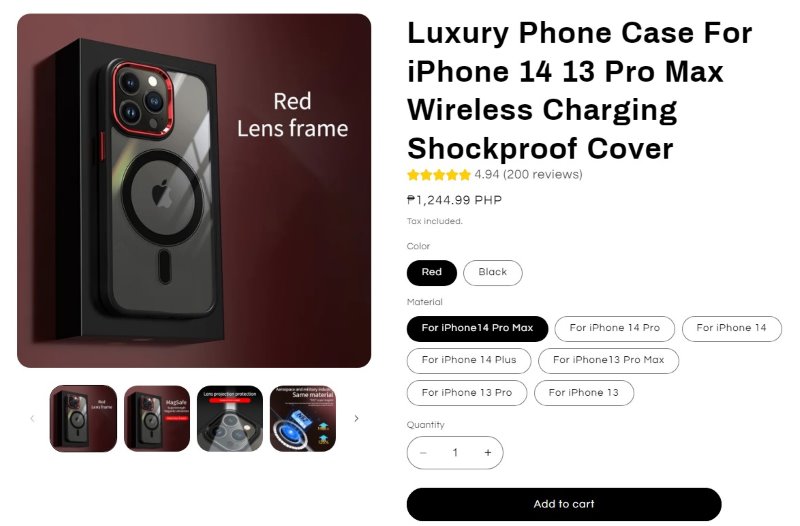
Tamanho da imagem da coleção: Use 1024 × 1024 px para imagens de coleção. Mantenha as imagens consistentes em dimensões e proporções para uma aparência coesa.
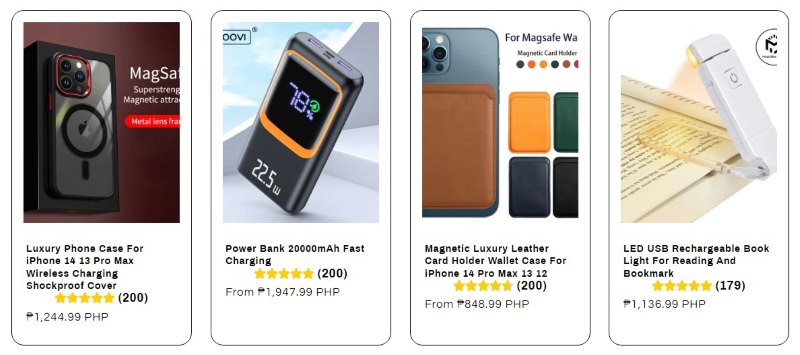
Tamanho da imagem do banner: Otimize imagens de banner com dimensões entre 1200-2500 px de largura e 400-600 px de altura.

Tamanho da imagem da apresentação de slides: Procure usar 1200-2000 px de largura e 400-600 px de altura para imagens de apresentação de slides. Centralize o assunto e garanta visibilidade em dispositivos móveis.
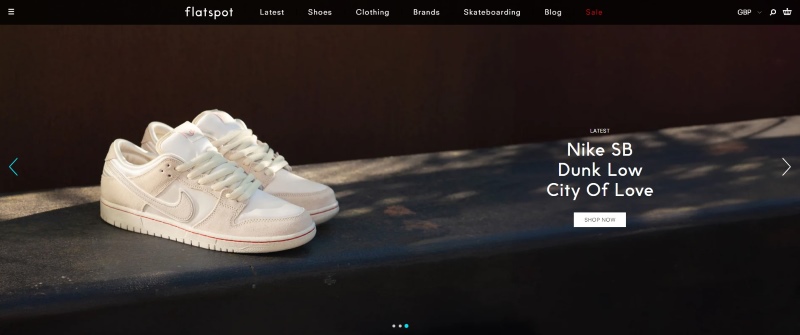
Tamanho da imagem do logotipo: Escolha um tamanho de 200 × 200 px para logotipos. Evite distorcer o logotipo e opte por um formato quadrado com proporção de 1:1.
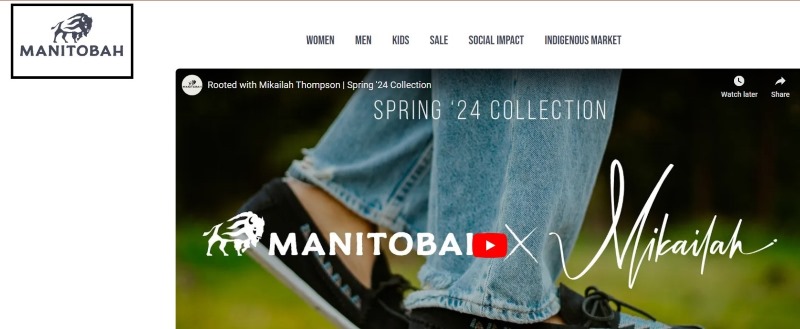
Tamanho da imagem com sobreposição de texto: Use 1800 × 1000 px para imagens com sobreposição de texto, incluindo imagens apresentadas em blogs e banners de lojas. Ajuste as dimensões com base nas recomendações do tema.
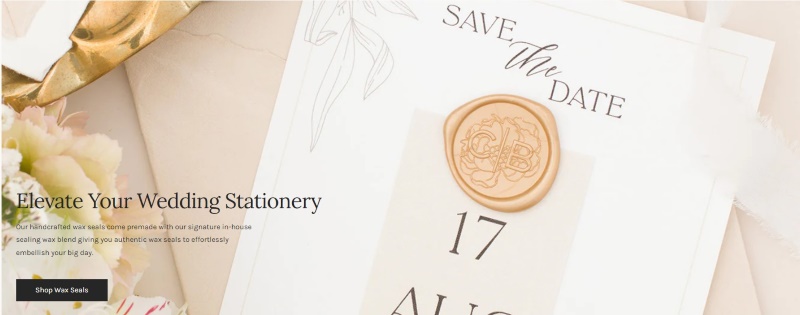
Tamanho da imagem do blog: Mantenha um tamanho de 1800 × 1000 px com proporção de 16:9 para imagens de blog. Certifique-se de que as imagens apresentadas tenham entre 4.472 × 4.472 px e 20 MB.
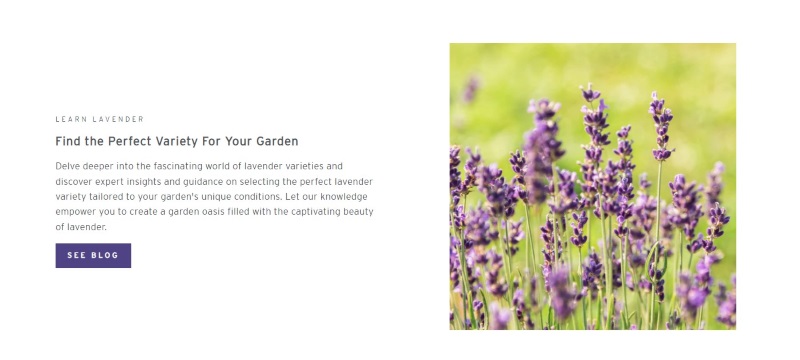
Tamanho das imagens de fundo: Opte por 1920 × 1080 px para imagens de fundo. Mantenha um tamanho mínimo de 1024 × 768 px com proporção de 16:9, considerando os limites de tamanho do Shopify.
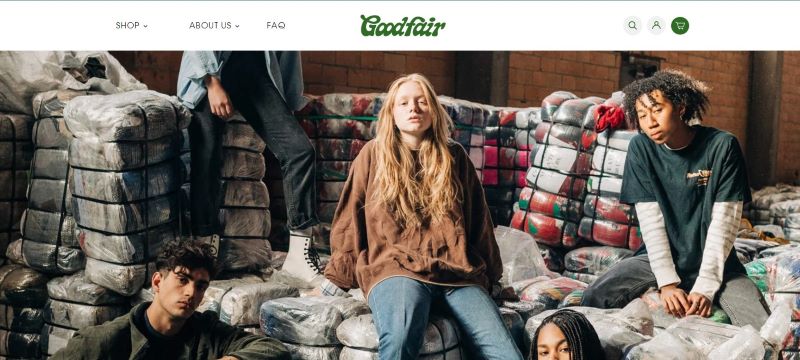
Parte 2. Como editar a imagem do produto Shopify
Suponha que você queira otimizar o tamanho, o plano de fundo e o design da foto do produto do Shopify. Nesse caso, você pode considerar usar o Removedor de fundo AVAide, onde você pode fazer muitas coisas, como fundo de imagem transparente com sua poderosa tecnologia de IA, alterar o fundo da imagem com o fundo estético desejado, com ferramentas de corte que ajudam a obter o melhor tamanho para imagens de produtos do Shopify e sua interface amigável que torna seu produto de imagem fácil de editar. Abaixo estão as etapas simples e fáceis para editar imagens de produtos do Shopify.
Passo 1Clique no Escolha uma foto botão na interface do usuário para selecionar uma imagem da sua pasta.
Passo 2Use o Manter e Apagar botões para remover o fundo ou partes específicas da imagem. Ajuste o tamanho do pincel para uma edição precisa.
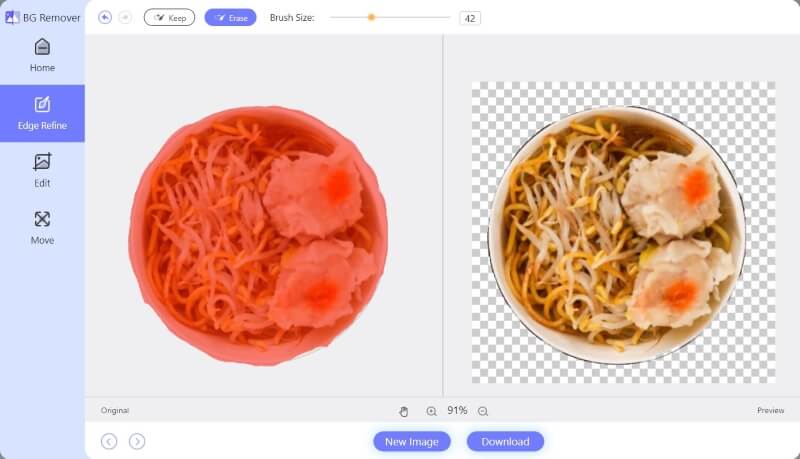
etapa 3Clique no Editar botão para adicionar um plano de fundo. Escolha uma cor de fundo ou selecione uma imagem estética.
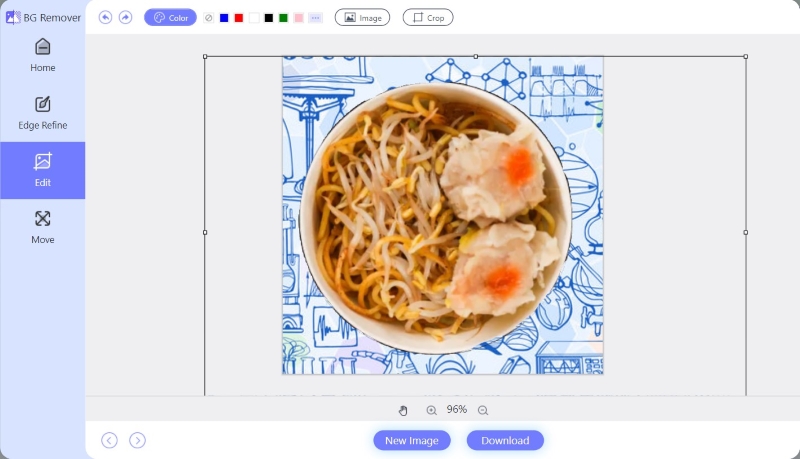
Passo 4Corte a imagem no tamanho desejado usando o Colheita botão. Use a opção Proporção para um corte preciso.
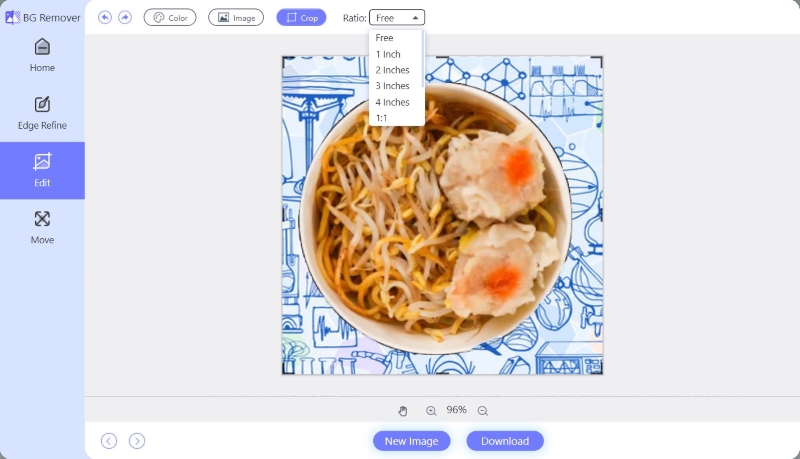
Etapa 5Use o botão da ferramenta Mover para mover a imagem escolhida em torno do plano de fundo para personalizar ainda mais a imagem do produto.
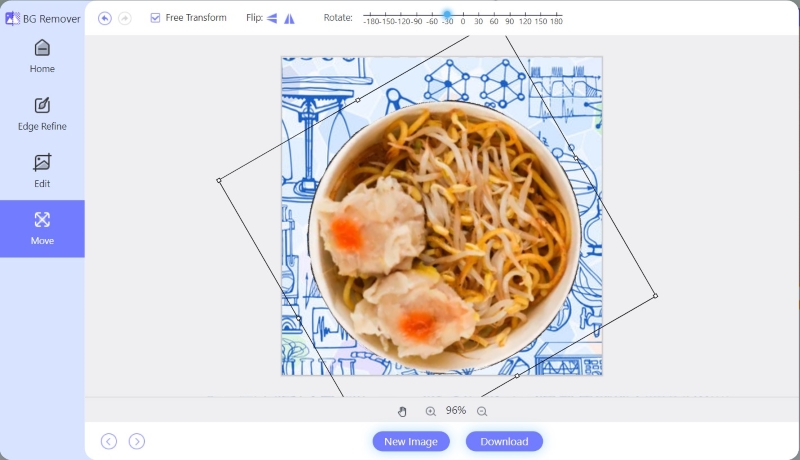
Etapa 6Salve a imagem editada clicando no Download botão. Para editar outra imagem, clique no botão Nova imagem botão ao lado do botão de download.
Parte 3. 3 dicas para criar uma imagem de produto no Shopify
1. Escolha as melhores imagens: Escolha imagens de alta qualidade que representem com precisão seus produtos. Opte por fotografia profissional ou imagens de alta resolução para mostrar os detalhes de forma eficaz. Imagens nítidas e bem iluminadas geram confiança e aumentam as conversões.
2. Selecione o formato de arquivo de imagem correto: Considere os requisitos de cada página ao selecionar formatos de arquivo de imagem para sua loja Shopify. Use JPG, PNG ou WebP para imagens de produtos, equilibrando qualidade e tamanho do arquivo. Para logotipos e gráficos, escolha PNG para suporte de transparência. Priorize formatos que mantenham a clareza enquanto otimizam a velocidade de carregamento da página.
3. Implemente imagens responsivas: Certifique-se de que as imagens dos seus produtos do Shopify se ajustem a diferentes dispositivos e tamanhos de tela. Teste em vários dispositivos para verificar o ajuste adequado. Use técnicas de design responsivas para manter a apresentação ideal. Imagens responsivas melhoram a experiência do usuário e aumentam as taxas de conversão.
Parte 4. Perguntas frequentes sobre o tamanho da imagem do Shopify
Como obtenho imagens de produtos no Shopify?
Vá para Produtos no admin da Shopify para adicionar imagens às variantes do produto. Clique no produto a ser editado e, em Variantes, clique no ícone da imagem ao lado da variante. Selecione uma imagem ou carregue uma nova e clique em Concluído e Salvar.
Como altero a imagem do produto no Shopify?
Para alterar a imagem de um produto no Shopify, acesse Produtos no seu admin. Clique no produto que deseja editar e, na seção Variantes, clique no ícone da imagem ao lado da variante. Escolha uma imagem ou carregue uma nova e clique em Concluído e Salvar.
O Shopify compacta imagens automaticamente?
Sim, o Shopify compacta automaticamente as imagens exibidas em sua loja para acelerar o carregamento.
Investir tempo na otimização dos tamanhos das imagens dos produtos do Shopify é essencial para uma loja com aparência profissional que atrai clientes. Certifique-se de que suas imagens tenham o tamanho adequado e sejam otimizadas para evitar lentidão no seu site. Fotografia de produtos de alta qualidade é fundamental para se destacar em um cenário competitivo com milhões de comerciantes no Shopify. Embora alcançar imagens perfeitas do produto exija prática e experimentação, dominar fotografia de produto shopify pode ajudá-lo a estabelecer uma identidade de marca forte e se destacar no comércio eletrônico.

Usa IA e tecnologia automatizada de remoção de fundo para capturar fundos complexos de JPG, JPEG, PNG e GIF.
EXPERIMENTE AGORA



